MOMSMONEY.ID - Fitur multi device WhatsApp disambut baik oleh para penggunanya. Fitur ini memungkinkan pengguna menggunakan WhatsApp di 2 HP dengan nomor sama. Cara pakai multi device WhatsApp cukuplah mudah.
Artikel ini akan membantu Anda untuk mengetahui cara pakai multi device WhatsApp.
Fitur multi device WhatsApp diperkenalkan tahun lalu, tetapi Anda hanya dapat menggunakannya di komputer atau browser web.
Baca Juga: Ingin Lihat Riwayat WhatsApp Pakai Google My Activity? Simak Caranya
Saat ini, fitur multi device WhatsApp bisa digunakan di HP, komputer, dan browser web. Bahkan, pengguna bisa menautkan WhatsApp ke empat perangkat sekaligus.
Mengutip Guilding Tech, berikut cara pakai multi device WhatsApp :
1. Android
/2023/01/25/1731036711p.jpg)
- Instal dan masuk ke WhatsApp di ponsel utama Anda. Jika Anda sudah menggunakan WhatsApp di ponsel, lewati langkah ini.
- Instal WhatsApp dari Play Store di perangkat sekunder Anda. Jika Anda sudah menginstal WhatsApp di ponsel ini, hapus instalan dan instal ulang.
- Buka WhatsApp di ponsel kedua Anda dan pilih bahasa pilihan Anda. Kemudian, ketuk 'Setuju dan Lanjutkan'.
- Tekan tiga titik di pojok kanan atas layar saat Anda diminta memasukkan nomor telepon. Lalu, ketuk 'Tautkan perangkat'.
Anda sekarang akan melihat Kode QR ditampilkan di layar ponsel Anda. Beralih ke perangkat utama Anda untuk memindai kode ini.
Baca Juga: Cara Mengatasi Status WhatsApp Tidak Muncul, Ada 5 Langkah
2. iPhone
- Instal dan masuk ke WhatsApp di ponsel utama Anda. Jika Anda sudah menggunakan WhatsApp di ponsel, lewati langkah ini.
- Instal WhatsApp dari App Store di perangkat sekunder Anda. Jika Anda sudah menginstal WhatsApp di ponsel ini, hapus instalan dan instal ulang.
- Buka WhatsApp di ponsel kedua Anda. Ketuk 'Setuju & Lanjutkan'. Kemudian, pilih opsi 'tautkan perangkat ini'.
Anda sekarang akan melihat Kode QR ditampilkan di layar ponsel Anda. Beralih ke perangkat utama Anda untuk memindai kode ini.
Cara memindai Kode QR di Android
- Buka WhatsApp di perangkat Android Anda. Tekan menu tiga titik di pojok kanan atas.
- Pilih Perangkat Tertaut. Sekarang lanjutkan ke 'Tautkan perangkat'.
- Pemindai Kode QR sekarang akan muncul di layar Anda. Pindai Kode QR di ponsel kedua Anda. Anda sekarang masuk ke WhatsApp dengan akun yang sama di kedua perangkat Anda.
Baca Juga: Cara Menyembunyikan Daftar Pengikut di Instagram dengan Mudah, Ini Tipsnya
Cara memindai Kode QR di iPhone
- Buka WhatsApp di iPhone Anda. Ketuk tombol Pengaturan di sudut kanan bawah aplikasi.
- Arahkan ke bagian Perangkat Tertaut. Pilih tombol 'Tautkan Perangkat'.
- Pindai kode QR di perangkat sekunder Anda. Anda sekarang akan masuk ke WhatsApp di kedua perangkat.
Bagian terbaiknya adalah WhatsApp di kedua perangkat akan bekerja secara mandiri.
Artinya, meskipun ponsel utama Anda tidak terhubung ke internet, Anda masih dapat menggunakan WhatsApp di perangkat sekunder melalui koneksi internet aktif.
Baca Juga: WhatsApp Tidak Bisa Video Call, Ini Penyebab dan Cara Mengatasinya
Jika Anda bertanya-tanya apa yang dapat Anda lakukan menggunakan WhatsApp di dua ponsel yang berbeda, Anda akan senang mengetahui bahwa hampir semua fitur WhatsApp akan berfungsi di perangkat sekunder.
Semua obrolan Anda disinkronkan secara waktu nyata, Anda menerima pemberitahuan untuk pesan baru, Anda dapat mengirim/menerima media, dan bahkan melakukan atau menerima panggilan suara dan video melalui perangkat sekunder.
Ini seperti menjalankan dua instance dari nomor WhatsApp yang sama di dua perangkat berbeda.
Nah, itulah cara pakai multi device WhatsApp. Anda bisa membuka dua WhatsApp di HP berbeda dengan nomor yang sama.
Cek Berita dan Artikel yang lain di Google News

/2023/03/14/1921892437.jpg)

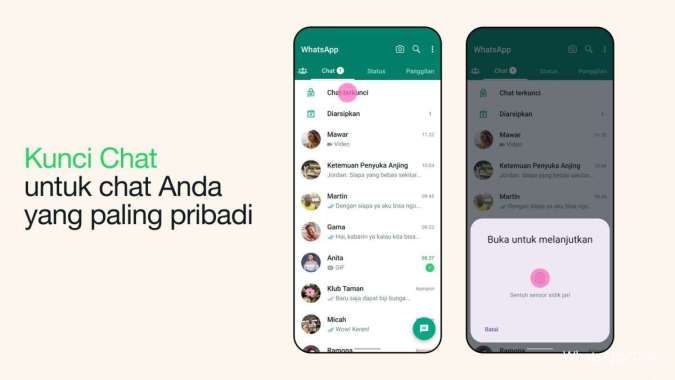










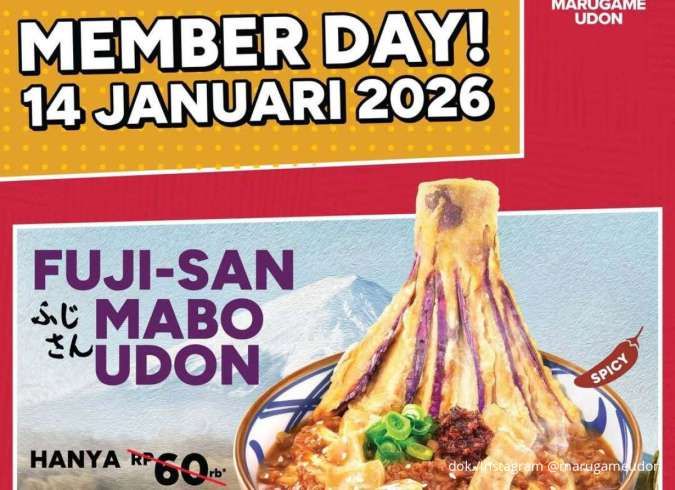
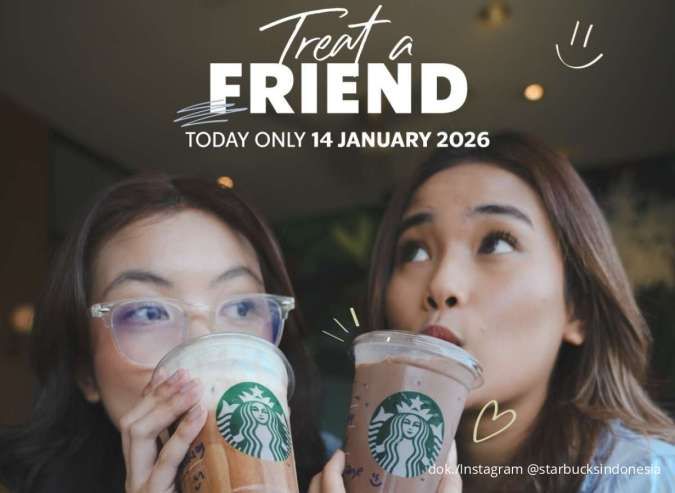


/2025/05/12/556294261p.jpg)
/2026/01/08/577619205p.jpg)
/2023/08/08/304497320p.jpg)
/2026/01/12/1888954709p.jpg)
/2026/01/14/836885367p.jpg)